- 10. カメラのカスタマイズ
- クイックメニューのカスタマイズ
- クイックメニューへの登録
クイックメニューへの登録
クイックメニューに表示させるメニューを変更します。
1[Q.MENU 設定] を選ぶ
[MENU/SET]  [
[![]() ]
]  [
[![]() ]
]  [Q.MENU設定]
[Q.MENU設定]  [表示項目カスタマイズ(動画)]
[表示項目カスタマイズ(動画)]
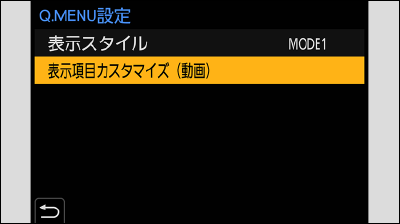
2項目の位置 (![]() ~
~![]() ) を選ぶ
) を選ぶ
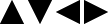 で位置を選び、[MENU/SET] ボタンを押します。
で位置を選び、[MENU/SET] ボタンを押します。
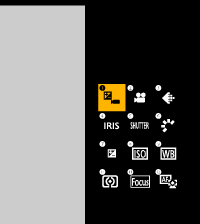
3登録する機能を探す
 を押してサブタブの選択状態にしてから
を押してサブタブの選択状態にしてから を押す、または
を押す、または![]() を回し、
を回し、 を押します。
を押します。
[Q.MENU] ボタンを押すと、[1]~[2] のタブが切り換わります。
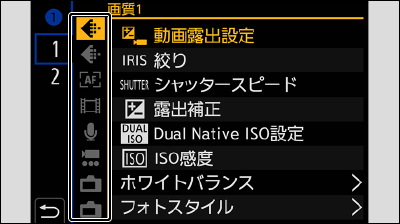
4メニュー項目を登録する
 で設定項目を選び、[MENU/SET] ボタンを押します。
で設定項目を選び、[MENU/SET] ボタンを押します。
![]() を回しても選択できます。
を回しても選択できます。
[ ] の付いた項目は、もう一度項目を選んでください。
] の付いた項目は、もう一度項目を選んでください。
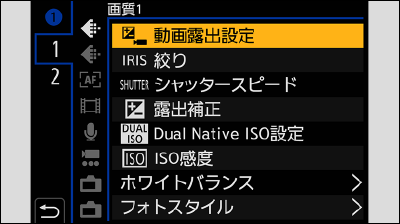
登録できるメニュー項目
[1] タブ
![]() 画質
画質
動画露出設定 (動画露出設定)
絞り (動画露出設定)
シャッタースピード (動画露出設定)
露出補正 (露出補正)
Dual Native ISO設定 (Dual Native ISO設定)
ISO感度 (ISO感度)
ホワイトバランス (ホワイトバランス (WB))
フォトスタイル (フォトスタイル)
測光モード (測光モード)
i ダイナミックレンジ (i ダイナミックレンジ)
フィルター効果 (フィルター設定)
シンクロスキャン (シンクロスキャン)
![]() フォーカス
フォーカス
フォーカスモード (フォーカスモードの選択)
AFモード (AFモードの選択)
AFカスタム設定 (動画) (AFカスタム設定 (動画))
ピーキング (ピーキング)
ピーキング感度 (ピーキング感度)
1点AF枠の移動速度 (1点AF枠の移動速度)
![]() 記録
記録
記録ファイル方式 (記録ファイル方式)
動画画質 (動画画質)
動画画質 (マイリスト) (マイリスト登録)
バリアブルフレームレート (バリアブルフレームレート)
タイムコード表示 (タイムコード表示)
![]() 音
音
録音レベル表示 (録音レベル表示)
録音レベル設定 (録音レベル設定)
録音レベルリミッター (録音レベルリミッター)
XLRマイクアダプター設定 (XLRマイクロホンアダプター (別売))
専用マイク指向性調整 (収音範囲の設定 (別売:DMW-MS2))
![]() その他 (動画)
その他 (動画)
手ブレ補正 (手ブレ補正)
電子補正 (動画) (電子補正(動画))
動画撮影範囲 (動画撮影範囲)
デジタルズーム (デジタルズーム)
フォーカストランジション (フォーカストランジション)
ライブクロップ (ライブクロップ)
![]() モニター/表示
モニター/表示
水準器表示 (水準器表示)
ヒストグラム表示 (ヒストグラム表示)
スポット輝度メーター (スポット輝度メーター)
フレーム表示 (フレーム表示)
ゼブラパターン表示 (ゼブラパターン表示)
LUTビューアシスト(HDMI) (LUTビューアシスト(HDMI))
LUTビューアシスト(SDI) (LUTビューアシスト(SDI))
HLGビューアシスト(HDMI) (HLGビューアシスト)
HLGビューアシスト(SDI) (HLGビューアシスト)
アナモフィック デスクイーズ表示 (アナモフィック デスクイーズ表示)
カラーバー (カラーバー / テストトーン)
[2] タブ
![]() レンズ/その他
レンズ/その他
ステップズーム (ステップズーム)
![]() カード/ファイル
カード/ファイル
記録先スロット
–優先して記録するカードを変更します。[ダブルスロット機能] (ダブルスロット機能) を [リレー記録] にすると使用できます。
![]() IN/OUT
IN/OUT
有線LAN/Wi-Fi (有線LAN/Wi-Fi)
ファン動作モード (ファン動作モード)
![]() その他
その他
設定なし
–使用しないときに設定します。
[MENU/SET]  [
[![]() ]
]  [
[![]() ]
]  [Q.MENU設定] を選ぶ
[Q.MENU設定] を選ぶ
|
表示スタイル |
クイックメニューの見た目を変更します。 [MODE1]:ライブビューとメニューを同時に表示します。 [MODE2]:メニューを画面全体に表示します。 |
|
表示項目カスタマイズ (動画) |
表示するクイックメニューをカスタマイズします。 |